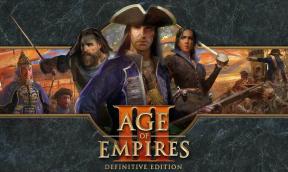Kā pievienot vai noņemt kontaktus Apple iPhone 11/11 Pro / 11 Pro Max
Literārs Mistrojums / / August 05, 2021
Kontakti ir vissvarīgākās lietas mūsu ikdienas dzīvē, it īpaši mobilās ierīces lietošanā vai saziņas uzturēšanā ar ģimeni, draugiem vai citiem cilvēkiem. Tagad, ja esat Android lietotājs un vienkārši pārcēlāties uz iOS ierīci vai kā sekundāro klausuli esat iPhone, tad šī rokasgrāmata ir domāta jums. Tā kā kontaktu saraksts mums ir ļoti svarīgs, lai ērti sazinātos ar cilvēkiem, kontaktu numuri ir jāsaglabā. Pārbaudiet, kā pievienot vai noņemt kontaktus Apple iPhone 11/11 Pro / 11 Pro Max.
Laika gaitā gandrīz katrs cilvēks viegli aizmirst kontaktu numurus, un mūsdienās mēs galvenokārt paļaujamies uz noderīgo kontaktu sarakstu savās ierīcēs, nevis saglabājam to atmiņā. Tātad, neatkarīgi no tā, vai izmantojat īpašu tālruni vai viedtālruni, ierīcē jāpievieno vai jāsaglabā visi nepieciešamie kontaktu numuri. Tikmēr noteiktā laika posmā jūs varat arī sajust, ka ir saglabāts pārāk daudz nevajadzīgu kontaktu, kas jums jāizdzēš, lai atbrīvotu arī vietu.
Tagad, pirmkārt, mēs kopīgosim ar jums darbības, lai pievienotu kontaktpersonas un pēc tam izdzēstu kontaktpersonas
iPhone 11 vai 11 Pro vai 11 Pro Max ierīce. Pārejam tajā.
Darbības kontaktu pievienošanai Apple iPhone 11/11 Pro / 11 Pro Max
Kontaktu pievienošanas process ir daudz vienkāršāks un nepieciešams arī jūsu pašu darbam, drošībai vai citiem mērķiem. Ja nesen esat pārslēdzies uz iPhone 11 sērijas ierīcēm, var paiet kāds laiks, līdz pierod. Tomēr mēs varam sagaidīt, ka iOS iestatījumi un opcijas ir pārāk vienkāršotas, lai tās varētu izmantot jebkuram lietotājam. Tā kā katram iPhone darbojas viens un tas pats lietotāja interfeiss un tie paši iestatījumi vai opcijas, kas jums palīdzēs ilgāk izmantot.
- IPhone sākuma ekrānā pieskarieties ikonai Tālrunis.
- Pēc tam pieskarieties Kontakti >> pieskarieties ikonai (+) ekrāna augšējā labajā stūrī.
- Laukos, piemēram, vārds, uzvārds, uzņēmums, tālruņa numura pievienošana, e-pasta ID pievienošana utt., Ievadiet kontaktpersonas datus.
- Jūsu ērtībai varat iestatīt arī noteiktu zvana signālu, teksta signālu un kontakta attēlu.
- Kad tas ir izdarīts, pieskarieties pogai Saglabāt, lai pievienotu kontaktu.
- Tagad vienkārši meklējiet saglabāto kontaktpersonas vārdu kontaktpersonu laukā, lai pārbaudītu, vai esat pareizi rīkojies.
- Varat arī pāriet uz ikonu Tālrunis >> cilnē Tastatūra ievadiet tālruņa numuru vēlaties saglabāt >> Pēc kontakta numura ievadīšanas zem sadaļas redzēsit opciju “Pievienot numuru” cipari.
- Pieskarieties Pievienot numuru >> parādīsies uznirstošais logs, un jums būs jāizvēlas opcija.
- Vai nu jūs varat izvēlēties izveidot jaunu kontaktu, vai pat izvēlēties pievienot esošajam kontaktam, ja vēlaties aizstāt jebkuru numuru.
- Tieši tā.
Darbības kontaktu noņemšanai Apple iPhone 11/11 Pro / 11 Pro Max
Parasti iPhone tālrunī varat vienlaikus izdzēst vairākus kontaktpersonu numurus. Jums būs jāizvēlas un jāizdzēš kontakti atsevišķi. Lai izdzēstu kontakta numuru, veiciet tālāk norādītās darbības.
- Sākuma ekrānā dodieties uz ikonu Tālrunis.
- Pieskarieties Kontakti >> Atlasiet kontaktu, kuru vēlaties izdzēst.
- Pēc tam labajā stūrī pieskarieties pogai Rediģēt.
- Pēc tam ritiniet uz leju līdz konkrētajam kontakta numuram un pieskarieties Dzēst kontaktu.
- Līdzīgi varat izdzēst arī citas kontaktpersonas.
Darbības, kā vienlaikus noņemt vairākus kontaktus savā iPhone 11 sērijā
1. Izmantojiet iCloud, lai izdzēstu vairākus kontaktus
- Pieskarieties, lai atvērtu izvēlni Iestatījumi >> Atlasiet Konti un paroles.
- Pēc tam pieskarieties iCloud >> Izslēdziet slēdzi Kontaktpersonas.
- Ja tiek prasīts, atlasiet opciju Saglabāt manā iPhone.
- Pēc tam ieslēdziet slēdzi Kontaktpersonas, lai to atkal ieslēgtu.
- Pieskarieties Apvienot, lai saglabātu visas kontaktpersonas iCloud.
- Tagad atkal izslēdziet kontaktu pārslēgšanu >> Atlasiet opciju Dzēst no mana iPhone.
- Atgriezieties savā kontā >> Atlasiet sava konta pasta pakalpojumu sniedzēju.
- Visbeidzot, izslēdziet kontaktu pārslēgšanu katram kontam >> Atlasiet opciju Dzēst no mana iPhone.
- Šī metode izdzēsīs visas jūsu kontaktpersonas vienlaikus.
2. Izmantojiet trešās puses rīku, lai izdzēstu vairākus kontaktus
- Dodieties uz App Store >> Pieskarieties meklēšanas joslai un ierakstiet lietotni Grupas.
- Meklējiet to un pieskarieties pogai Saņemt.
- Ievadiet App Store piekļuves kodu vai autentificējiet ar savu sejas ID.
- Pēc instalēšanas atveriet lietotni Grupas >> atļaujiet piekļūt kontaktpersonu lasīšanai.
- Grupu sarakstā varat atlasīt Visi kontakti.
- Tagad atlasiet kontaktpersonu vārdus, kurus vēlaties izdzēst. Pieskarieties loka kontūrai kontaktpersonas vārda kreisajā pusē. Atlasītajiem kontaktiem tiks parādīta atzīme.
- Kad tas ir izdarīts, ekrāna augšdaļā pieskarieties Izvēlieties darbību.
- Parādās uznirstošā izvēlne >> pieskarieties Dzēst kontaktus.
- Pieskarieties pie Noņemt no mana iPhone, lai apstiprinātu procesu.
- Jūs esat pabeidzis.
Mēs ceram, ka šī rokasgrāmata jums ir noderīga, un tagad jūs varat viegli pievienot vai izdzēst kontaktpersonas savās iPhone 11 sērijas ierīcēs. Zemāk varat komentēt jebkurus jautājumus.
Subodham patīk rakstīt saturu neatkarīgi no tā, vai tas ir saistīts ar tehnoloģijām vai ir cits. Pēc gada rakstīšanas tehnikas emuārā viņš aizraujas ar to. Viņam patīk spēlēt spēles un klausīties mūziku. Bez emuāru veidošanas viņš ir atkarīgs no spēļu datora versijām un viedtālruņu noplūdēm.